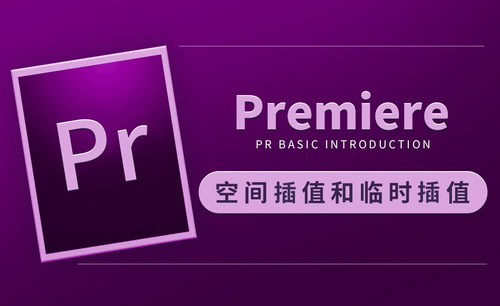Excel插入多行
Excel插入多行有哪些步骤?
在日常生活中,Excel的使用范围是非常广泛的,在使用过程中,我们会遇到同时插入多行的情况,如果一行一行的插入,未免有些太浪费时间了,今天就和大家分享一下如何快速插入多行。
1、首先,先将需要插入多行的表格打开,并且将鼠标放置在任意一行的最左侧处,此时鼠标就会变成向右的黑色箭头,然后再点击一下鼠标左键,这样就选中了鼠标所在的这一行。如下图所示。
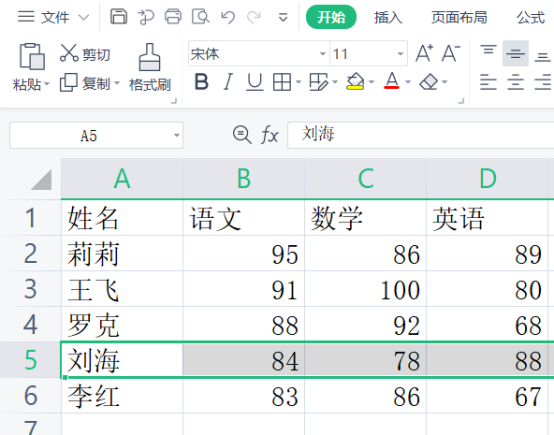
2、然后将鼠标放置在选中的那一行,右键单击,就会出现一个对话框,里面会出现插入的选项,在插入的右边有数字提示,可以根据自己的需要输入自己需要插入的行数。如下图所示。
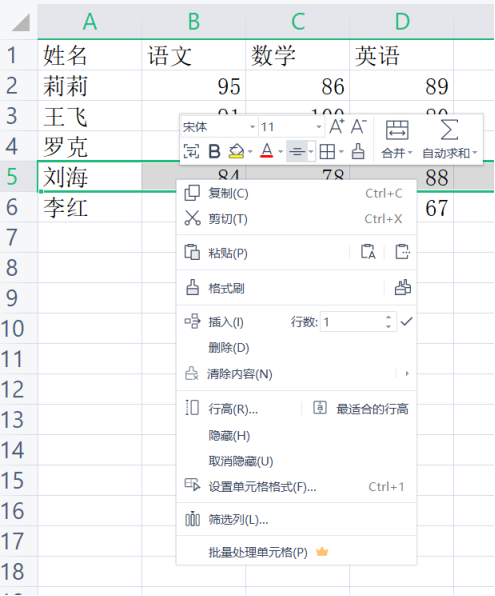
3、我们可以看到在数字提示的右边有一个对勾,在选择好自己需要插入的行数以后,点击右边的对勾,excel插入多行的操作就完成啦,新出现的处于选择状态的行就是我们新插入的行,如下图所示。
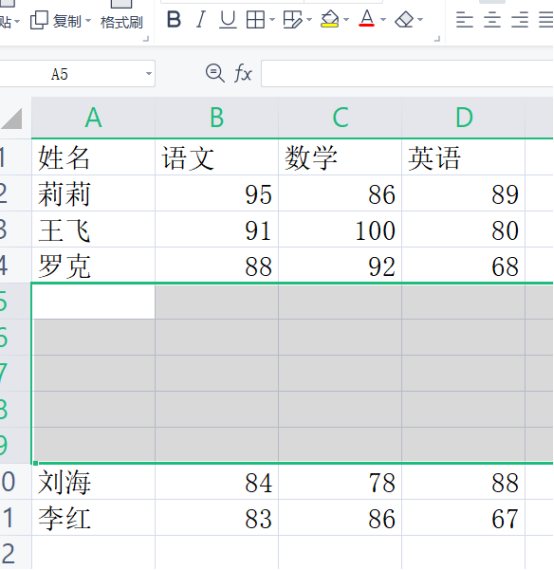
怎么样,是不是非常方便快捷呢,学会了这个功能,以后我们再遇到excel插入多行的情况就不用担心操作麻烦啦,因为我们可以轻松解决,大家快去动手练习一下吧,相信大家都能够熟练的运用,在以后的工作和生活中能够大大提高我们的效率哟!
本篇文章使用以下硬件型号:联想小新 Air 15;系统版本:win10;软件版本:WPS office。
Excel插入多行如何操作?有哪些步骤?
办公软件有很多种,每一种都有着属于自己的应用领域,不仅会为工作增加很多可能性,还能为办公人员带来很多便利,以此来提供工作效率。不难发现Excel在我们的工作学习生活中越来越重要,很多人现在都离不开它。但是每当遇到问题的时候就会有些许迷茫,比如Excel插入多行如何操作?一般在Excel表格,选中一个行以后,点击插入按钮后就会插入一行。那么要快速的插入多行,就得同时选中多个行,进行插入。下面我们就来讲解一下。
在Excel表格,将几个行设置颜色便于区分。
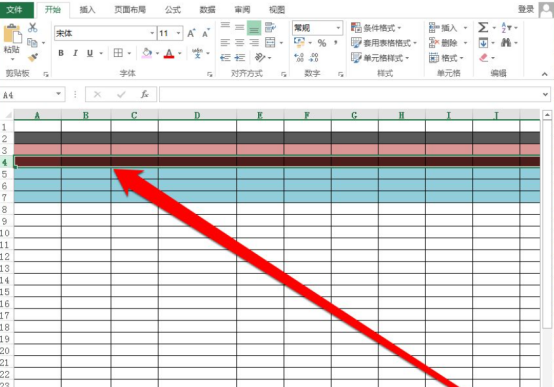
然后在Excel表格中的棕色颜色的行下,点击右键选择插入。
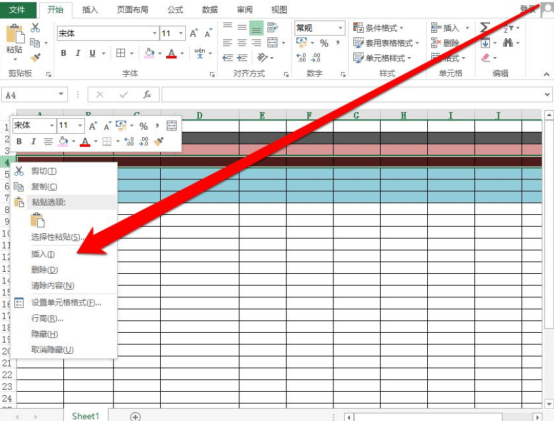
点击插入按钮后,在棕色的行下出现一个新插入的行。
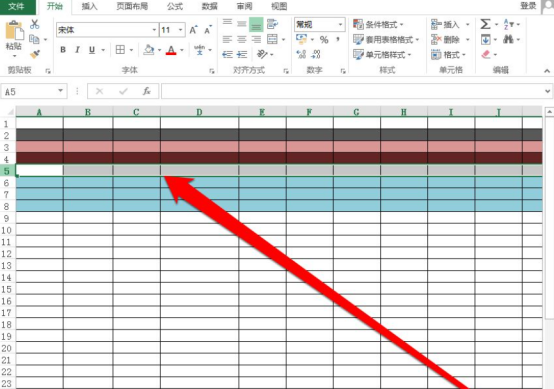
如果我们需要同是插入多行,我们可以先选择两行。
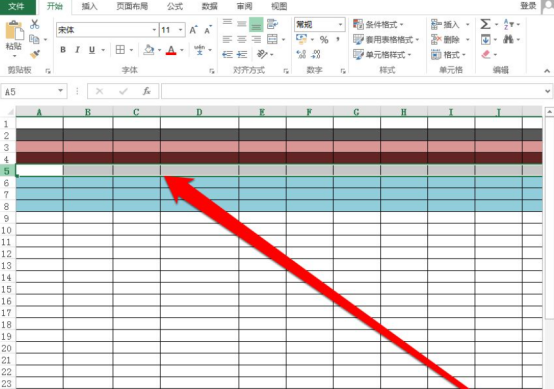
选择两行后,点击右键选择插入按钮。
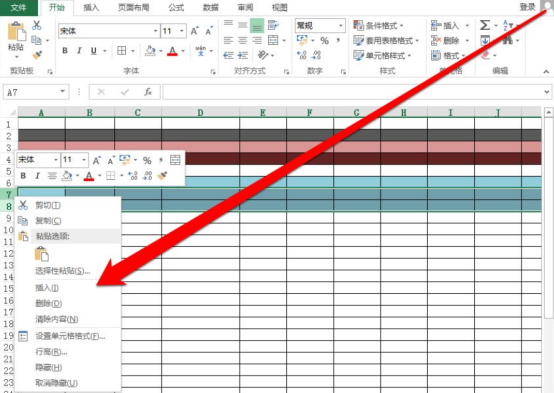
点击插入按钮后,同时插入两行新的行。
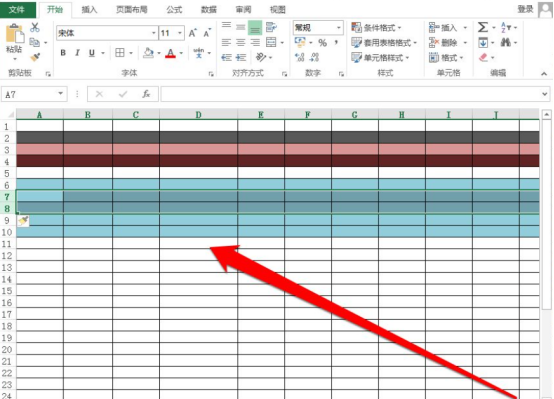
按照同样的方法,可以同时选择两行或者多行插入。

关于Excel插入多行的操作步骤,你是否看懂了呢?了解过后也可以大胆的实践一下。对于Excel来说,很多人都认为它是普通的软件,但事实上,在很多公司,Excel已经完全成为了一种生产工具,在各个部门的核心工作中发挥着重要的作用。无论用户身处哪个行业、所在公司有没有实施信息系统,只要需要和数据打交道,Excel几乎是不二的选择。所以,大家都要用心的去学习哦!
本篇文章使用以下硬件型号:联想小新Air15;系统版本:win10;软件版本: Excel(2017)。
如何利用Excel插入多行或多列?
我们在编辑Excel工作表的过程中,往往需要插入行或者列。如果,我们想一次性插入多行或多列的话有可能实现吗?
我可以很确定的告诉你,在Excel插入多行和多列是完全没问题的。例如想一次性插入4行,那么需要先选取4个单元格区域,再执行插入操作就可以了。下面,就来给大家说一下具体的操作方法,一起来看看吧!
步骤如下:
1、首先,我们打开需要插入多行或多列的Excel表格;然后,将鼠标放置在某行的最左侧处,此时鼠标就会变成向右的黑色箭头;我们再点击一下鼠标左键,这样鼠标所在的这一行就被选中啦。
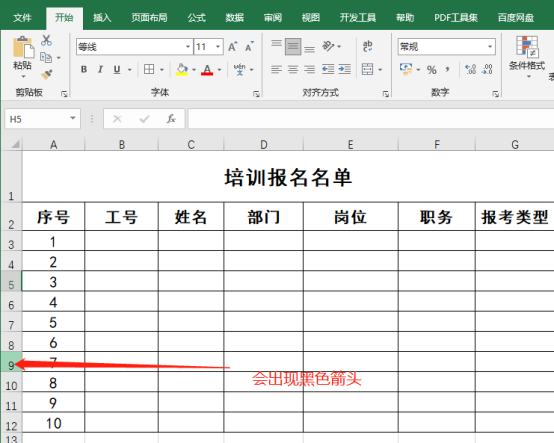
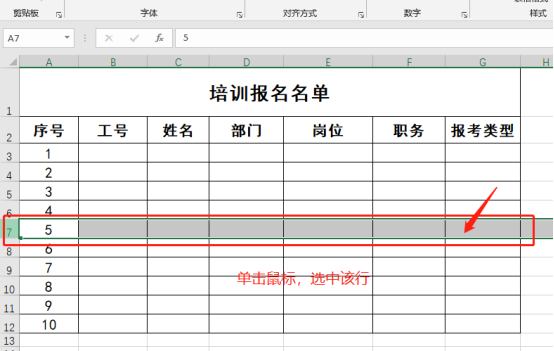
2、接着,我们还是将鼠标放置表格最左侧,然后按住鼠标【左键】不放,同时向下移动鼠标,这样就会同时选中很多行。
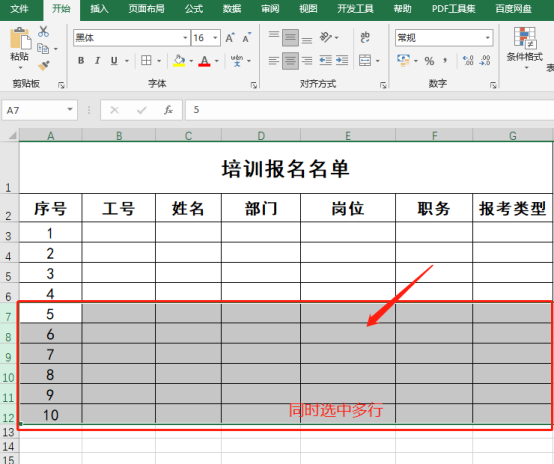
3、我们多行选中后,我们再单击鼠标右键;然后,在弹出的扩展框中单击【插入】的选项,这样Excel表格中就增加了与选中行一样数量的空白行。
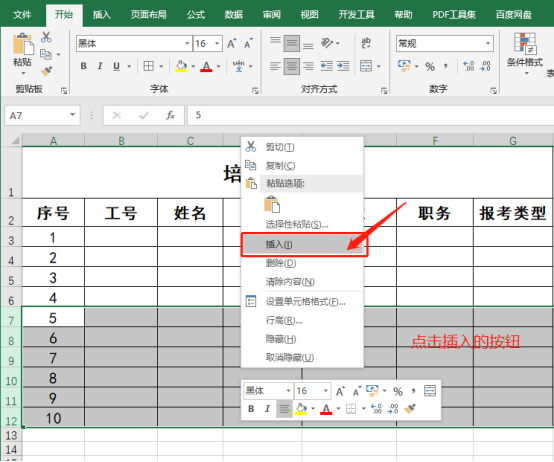
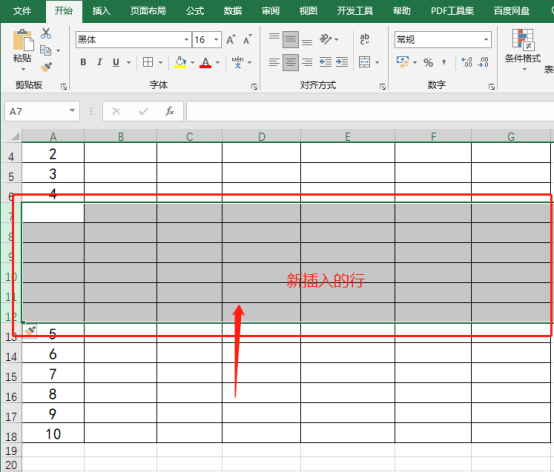
以上是插入多行,下面我们说下插入多列吧。
1、我们还是将鼠标放置在某列的最上侧处,此时鼠标就会变成向下的黑色箭头,再点击一下鼠标左键,这样鼠标所在的这一行就被选中啦!
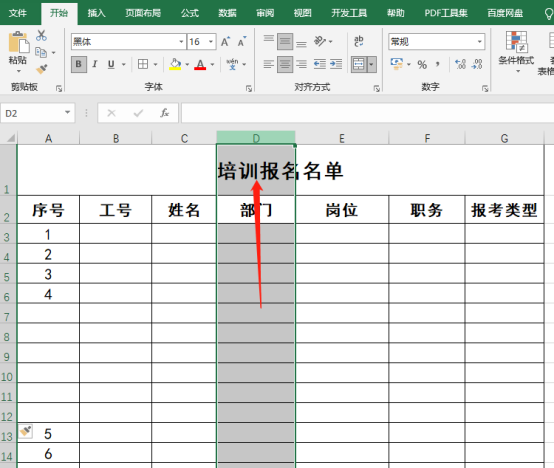
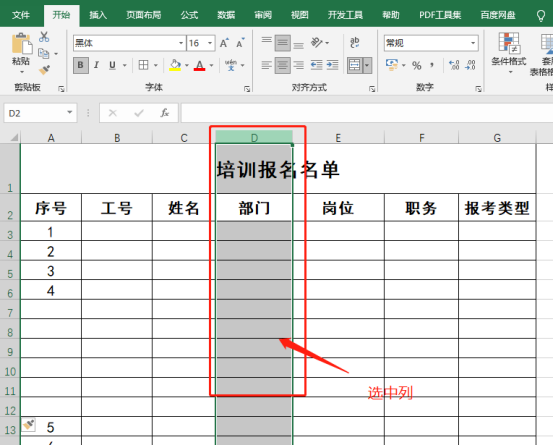
2、然后,我们按照插入多行的方法,选中多列;接着单击鼠标【右键】,选中【插入】的按钮,这样表格就插入了与选中列相同数量的空白列。
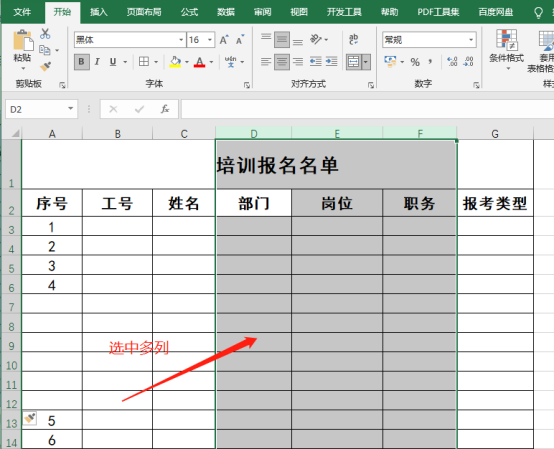
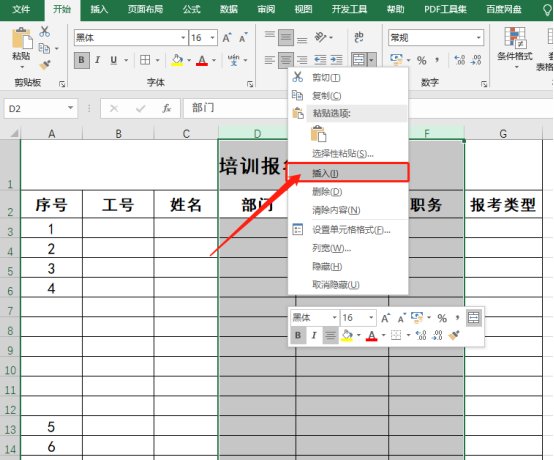
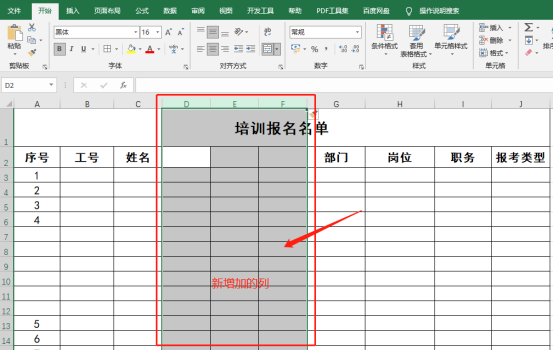
这就是Excel插入多行和多列的详细操作步骤了;只要掌握了方法,我们可以在单元格随意插入多行多列,很有意思哦!关键是,小白同学也能轻松掌握哦!好了,有需要的同学赶紧囤起来吧!下期再见!
本篇文章使用以下硬件型号:联想小新Air15;系统版本:win10;软件版本:Microsoft Office Excel 2019。
Excel插入多行如何操作?
Excel作为我们经常使用的办公软件运用相当广泛,运用于各个部门领域,各行各业都会接触到Excel。Excel除了很多的算法外还有很多的技巧,使用的好就能更快捷的处理好繁琐的数据!
我们来看下在n行数据的中间如何插入多条数据或空行,也就是最近很多小伙伴都感兴趣的Excel插入多行这个问题,有需要的小伙伴快点看过来吧!
我们编辑一张工作表作为示范,在5-6行中间插入10行空白数据;10行空白数据我们可以去空白sheet中去选择或者在该表格的下面空白行中选择,我们直接在表中行标题栏下拉10行(即10R);
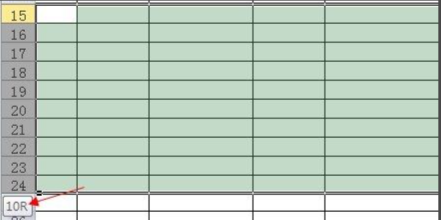
选中10行后右键选择复制,快捷键ctr+c;
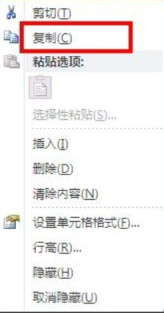
选择第五行,单元格向下插入所以选择5。我们在第五行右键选择插入复制的单元格;
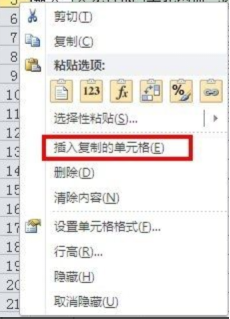
插入成功后,第五行后多了10行的空格,当然也可以插入数据行,可以从其他表中选择10行数据然后同样的方式复制黏贴过来即可。
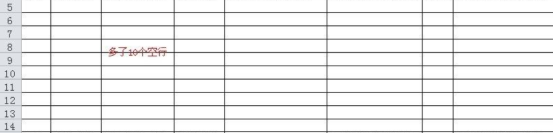
如果是插入整行,我们没必要去选择多少单元格,这个时候只有点击左边的id栏往下拉几行,当光标出现箭头时下拉即可,然后复制插入复制行即可。
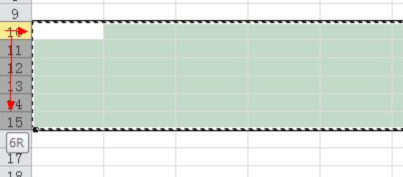
那么以上就是Excel插入多行的方法啦!小伙伴们要认真学习哦!不得不说Excel作为一款很重要的办公软件,有着非常多的功能。对于很多新手朋友来说,起初确实存在很多小问题,不过不要着急,作为过来人小编建议可以先把基础功能掌握清楚,再更加深入的学习就不会很吃力了。
本篇文章使用以下硬件型号:联想小新Air15;系统版本:win10;软件版本:Excel2010。